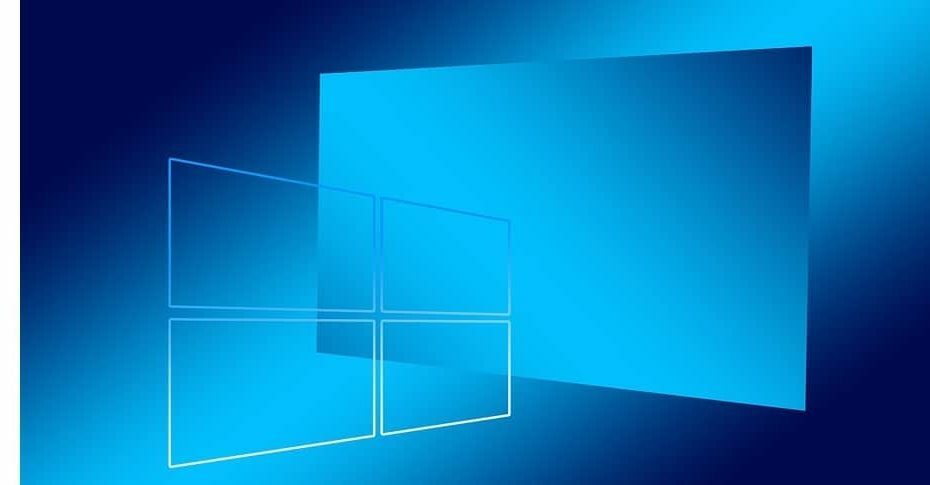Šī programmatūra saglabās jūsu draiveru darbību un darbību, tādējādi pasargājot jūs no izplatītākajām datoru kļūdām un aparatūras kļūmēm. Pārbaudiet visus draiverus tagad, veicot 3 vienkāršas darbības:
- Lejupielādējiet DriverFix (pārbaudīts lejupielādes fails).
- Klikšķis Sāciet skenēšanu atrast visus problemātiskos draiverus.
- Klikšķis Atjaunināt draiverus lai iegūtu jaunas versijas un izvairītos no sistēmas darbības traucējumiem.
- DriverFix ir lejupielādējis 0 lasītāji šomēnes.
Šķiet, ka straumēšanas kopiena mūsdienās zied, bet daži lietotāji par to ziņoja straumējot video, dators iet gulēt.
Acīmredzot dators pāriet miega režīmā, atstājot straumētājus nespējot izsekot viņu straumes statusam. Tā var būt liela problēma, jo jums būs jāpamodina dators un jāsāk straumēšana no jauna.
Mums izdevās izstrādāt ceļvedi šīs problēmas novēršanai, tāpēc sāksim.
Kā atturēt datoru no miega straumēšanas laikā?
1. Mainiet barošanas iestatījumus
- Atvērt Vadības panelis.
- Atlasiet Skatīt pēc lielām ikonām > noklikšķiniet Barošanas opcijas.

- Atlasiet Mainiet, kad dators guļ kreisajā rūtī.

- Pirms dodaties uz papildu enerģijas iestatījumiem, pārliecinieties, vai esat to izdarījis Izslēdziet displeju un Novietojiet datoru gulēt iestatīts uz Nekad.
- Pēc tam atlasiet Mainīt papildu barošanas iestatījumus.

- Ritiniet uz leju līdz Multivides iestatījumi un noklikšķiniet uz pluszīmes, lai paplašinātu iestatījumus.
- Izvērst Kopīgojot multividi > mainiet iestatījumu uz Novērst tukšgaitas gulēšanu > noklikšķiniet labi.

2. Neļaujiet Windows gulēt UMS
- Atvērt Universal Media Server programmatūra.
- Virzieties uz Vispārīga konfigurācija cilne UMS.
- Tad jums jāatzīmē izvēles rūtiņa blakus Novērsiet Windows miega režīmu, saskaņā Papildu HTTP un sistēmas iestatījumi un tev vajadzētu labi iet.
 Mēs ceram, ka mūsu īsā rokasgrāmata palīdzēja jums novērst video straumēšanas un miega režīma problēmu.
Mēs ceram, ka mūsu īsā rokasgrāmata palīdzēja jums novērst video straumēšanas un miega režīma problēmu.
Kā redzat, šo problēmu ir diezgan viegli novērst, un jums vienkārši jāpielāgo barošanas iestatījumi un jānovērš dators gulēt. Ja jums patika šis raksts, atstājiet komentāru zemāk esošajā komentāru sadaļā.
LASI ARĪ:
- Labojums: Windows 8, 10 pamostas pats no miega režīma
- Kā novērst video straumēšanas problēmas sistēmā Windows 10
- Labojums: Dators neizies no miega režīma